电脑网络出现DNS故障:全面解析与解决方案
什么是DNS及其作用
(一)定义
DNS全称为Domain Name System(域名系统),它是一种分布式数据库系统,用于将人类易于记忆的域名(如www.baidu.com)转换为计算机能够识别的IP地址,就像互联网的电话簿一样,当我们在浏览器中输入一个网址时,DNS服务器会负责查找并返回对应的IP地址,从而使我们的设备可以连接到目标网站或服务。

(二)重要性
- 访问基础:没有DNS的正常运作,我们很难通过域名来访问网络上的各种资源,如果我们想要浏览网页、发送电子邮件或者使用在线应用程序,都需要依赖DNS将域名解析为正确的IP地址,否则,只能通过记住复杂的数字串形式的IP地址来进行网络通信,这显然是不现实的。
- 高效性保障:DNS采用了分层结构和缓存机制,大大提高了解析效率,本地主机、路由器以及各级ISP提供的DNS服务器都会缓存之前查询过的记录,当再次遇到相同的域名请求时,可以直接从缓存中获取结果,减少了重复查询的时间消耗。
- 负载均衡与冗余:大型网站通常会配置多个服务器,并通过DNS轮询等方式实现负载均衡,为了提高可靠性,还会设置多个备用的DNS服务器,在某个主服务器出现故障时自动切换到其他可用服务器上继续提供服务。
常见的DNS故障现象
| 序号 | 故障表现 | 描述 |
|---|---|---|
| 1 | 无法打开特定网站但能上其他网站 | 尝试访问某些特定网站时提示错误信息,如“找不到服务器”“连接超时”,而其他大部分网站可以正常打开,这可能是该网站的DNS记录存在问题,或者是本地DNS缓存中有错误的条目导致的。 |
| 2 | 所有网页都无法加载 | 整个网络连接似乎中断了一样,所有的网页都无法显示,包括常用的门户网站和搜索引擎,这种情况可能是由于本地计算机的DNS设置不正确、网络运营商的DNS服务器出现问题或者网络线路故障影响了DNS数据传输。 |
| 3 | 弹出广告增多且难以关闭 | 在使用浏览器过程中频繁弹出各种广告窗口,即使安装了广告拦截插件也无济于事,有时这些广告还会引导用户进入恶意网站,这可能是DNS被劫持的表现,黑客篡改了DNS解析结果,将合法网站的请求重定向到包含广告或恶意软件的网站。 |
| 4 | 网速变慢甚至卡顿 | 虽然能够勉强打开一些网页,但是加载速度非常缓慢,图片和视频等内容长时间缓冲不出来,这可能是由于DNS解析过程耗时过长,导致整体网络响应时间增加;也可能是DNS服务器受到攻击或拥塞,影响了正常的服务质量。 |
导致DNS故障的原因分析
(一)客户端因素
- 错误的DNS配置:用户可能误修改了系统的DNS服务器地址,将其设置为无效的值或者非权威的第三方DNS服务,在一些公共WiFi环境下,有些不良商家会诱导用户更改DNS设置以收集个人信息或推送广告。
- 过时的缓存数据:随着时间的推移,本地计算机和路由器中的DNS缓存可能会积累大量过期或错误的记录,这些旧的数据会影响后续的域名解析准确性,导致访问异常,特别是当某个网站更新了其IP地址后,如果不清除缓存,仍然会按照旧的地址进行访问。
- 恶意软件干扰:计算机感染病毒、木马或其他恶意程序后,它们可能会篡改DNS设置,阻止用户访问某些安全相关的网站(如银行官网),或者将流量导向钓鱼网站窃取敏感信息,一些间谍软件也会监控用户的上网行为并通过DNS来实现跟踪目的。
(二)网络侧因素
- ISP问题:互联网服务提供商(ISP)所提供的DNS服务器可能出现故障、维护升级或者遭受DDoS攻击等情况,一旦主用的DNS服务器不可用,而又没有及时切换到备用服务器的话,就会影响到大量用户的正常使用,不同地区的ISP对DNS的管理策略也存在差异,有时候会出现跨区域解析不稳定的现象。
- 中间人攻击:在数据传输过程中,攻击者有可能截获并篡改DNS请求包和响应包的内容,他们可以通过伪造虚假的DNS响应来欺骗客户端,使其相信错误的IP地址是正确的目的地,这种攻击方式常用于实施网络钓鱼诈骗活动。
- 网络拥堵与丢包:在高峰时段,大量的并发请求可能会导致网络带宽饱和,进而引起数据包丢失,对于UDP协议传输的DNS报文来说,丢包意味着需要重新发送请求,增加了延迟时间和失败概率,特别是在跨国或跨运营商的网络环境中,这种现象更为明显。
解决DNS故障的方法步骤
(一)检查并修正本地DNS设置
- Windows系统:打开“控制面板”→“网络和共享中心”→“更改适配器设置”,右键单击正在使用的网络连接(以太网或有线/无线网络),选择“属性”;双击Internet协议版本4(TCP/IPv4),确保选中“自动获得DNS服务器地址”,如果之前手动设置了错误的DNS,在这里改为自动获取即可恢复默认值,也可以指定可靠的公共DNS服务,如阿里云公共DNS(223.5.5.5, 223.6.6.6)。
- MacOS系统:前往“系统偏好设置”→“网络”,选定当前使用的网络接口,点击高级按钮;切换到DNS标签页,查看现有的DNS服务器列表是否正确,若有误删之,添加推荐的公共DNS地址。
- Linux系统:编辑/etc/resolv.conf文件,添加nameserver行指向合适的DNS服务器,nameserver 8.8.8.8(谷歌公共DNS),保存文件后重启网络服务使更改生效。
(二)刷新DNS缓存
- Windows命令行操作:按下Win+R键打开运行对话框,输入cmd并回车进入命令提示符窗口;依次执行以下两条命令:ipconfig /flushdns(清空本地主机上的DNS缓存)、route f(重置路由表),完成后重新启动浏览器或其他应用程序测试是否解决问题。
- MacOS终端命令:打开终端应用,输入sudo killall HUP mDNSResponder命令强制刷新Mac系统的DNS缓存,可能需要输入管理员密码授权执行此操作。
- 路由器层面刷新:登录到路由器的管理界面(通常通过浏览器访问192.168.1.1或类似地址),找到DHCP租约列表或高级设置中的DNS相关选项,尝试清除路由器内部的DNS缓存,具体步骤因路由器型号而异,可参考厂商提供的用户手册。
(三)更换可靠的DNS服务商
除了上述提到的阿里云公共DNS外,还有许多知名的免费公共DNS可供选择: |服务商|首选DNS IP|备选DNS IP|特点| ||||| |谷歌公共DNS|8.8.8.8|8.8.4.4|全球节点众多,稳定性较好| |Cloudflare公共DNS|1.1.1.1|1.0.0.1|注重隐私保护,无日志记录| |Quad9公共DNS|9.9.9.9|9.9.9.10|专注于安全防护,过滤恶意域名| 根据自身需求选择合适的公共DNS服务替换原有的ISP提供的DNS服务器,有时能有效改善解析质量和安全性。
(四)排查恶意软件影响
使用正版杀毒软件进行全面扫描查杀,清除可能存在的病毒、木马和其他恶意程序,留意是否有不明进程占用过多网络资源,必要时结束可疑进程,定期更新安全补丁也是预防此类问题的重要措施之一。
相关问题与解答
为什么有时候更换了DNS服务器之后网速反而变快了呢?
答:这是因为不同的DNS服务器在性能、响应速度以及所采用的技术架构方面存在差异,一些优质的公共DNS服务商拥有更高效的解析算法、更广泛的全球节点分布以及更好的缓存策略,当你更换到一个更快更稳定的DNS服务器时,域名解析的过程会更加迅速准确,减少了因等待解析结果而产生的延迟时间,从而让你感觉整体网速有所提升,不过需要注意的是,并非所有情况下更换DNS都能显著提高网速,实际效果还取决于你的地理位置、网络环境和具体的应用场景等因素。
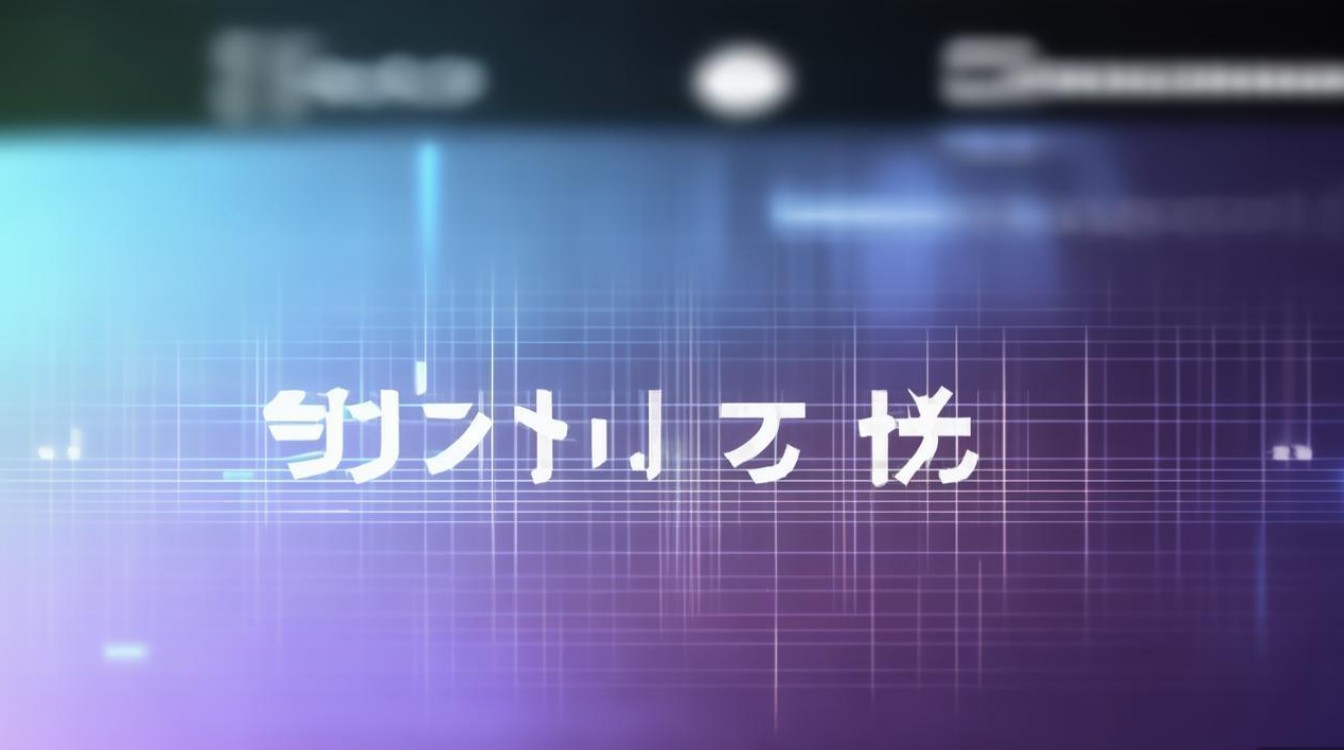
如何判断自己的DNS是否被劫持?
答:以下是几种常见的判断方法:一是观察是否有异常的广告弹窗频繁出现,尤其是在访问正规网站时不应该出现大量无关广告的情况下;二是检查是否能正常访问一些知名的安全站点,比如各大银行的官方网站,如果发现无法打开或者被重定向到其他页面,有可能是DNS被劫持的迹象;三是可以使用在线工具检测DNS解析结果是否正确,例如通过站长之家等网站的DNS检测功能,对比自己预期的目标IP地址与实际得到的解析结果是否一致,如果发现不一致,很可能存在DNS劫持的风险,此时建议立即采取措施修复DNS设置,并加强网络安全防范